Jak zainstalować sterowniki na adapterze Wi-Fi w systemie Windows 7?
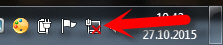
- 1536
- 147
- Klara Kopeć
Jak zainstalować sterowniki na adapterze Wi-Fi w systemie Windows 7?
W trakcie pisania różnych artykułów na temat ustawień Wi-Fi w systemie Windows 7, istnieje wiele niezrozumiałych momentów i pytań z kierowcą Wi-Fi adaptera. Na przykład piszesz o łączeniu się z siecią bezprzewodową, a osoba w ogóle nie znajduje Wi-Fi na swoim komputerze. To samo dzieje się podczas próby rozpowszechniania Internetu z laptopa, jeśli sterownik nie zostanie zainstalowany na adapterze Wi-Fi, wówczas sieć wirtualna nie zadziała. Wielu po prostu nie rozumie, co dalej robić, gdy informacje z artykułu różnią się na temat tego, co dzieje się w monitor.
Słuchaj, jest laptop, musi zdecydowanie mieć wbudowany adapter Wi-Fi. Nawet weź laptopy, które mają już 5 lat lub więcej, nie wspominając o nowoczesnych modelach. Jeśli masz komputer stacjonarny i chcesz połączyć się z Internetem za pośrednictwem sieci bezprzewodowej, można to zrobić za pośrednictwem USB lub adaptera PCI. Na laptopie lub stacjonarny komputer zainstalowany Windows 7. Mistrzowie lub ty sam nie jesteś ważny. Najważniejsze jest to, że sam system Windows 7 nie instaluje sterownika w adapterze Wi-Fi (nie zauważyłem takich przypadków, tutaj Windows 10 już instaluje automatycznie). Okazuje się, że jeśli mistrzowie, którzy umieścili system operacyjny, nie zainstalowali sterownika na adapterze bezprzewodowym, wówczas Wi-Fi nie będzie dla Ciebie działać. A jeśli kabel sieciowy nie jest podłączony do laptopa, wówczas status połączenia najprawdopodobniej będzie następujący:
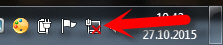
W ustawieniach: Panel sterowania \ Network and Internet \ Network Connections Najprawdopodobniej nie zobaczysz adaptera „Bezprzewodowe połączenie sieciowe”, A w menedżerze urządzeń, w adapterach sieciowych, będzie tylko jeden adapter - karta sieciowa. Adapter bezprzewodowy, którego tam nie znajdziesz.
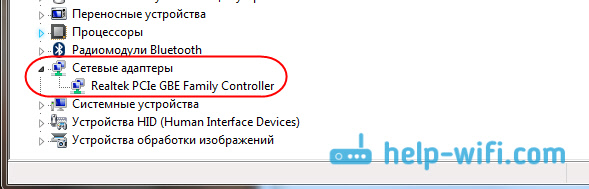
Wszystkie są oznaki, że wymagany sterownik nie jest zainstalowany. Rozwiązanie jest bardzo proste, niezależnie zainstaluj sterownik adaptera bezprzewodowego. Poniżej spróbuję szczegółowo, na przykład, powiedz, jak to zrobić.
Windows 7: Niezależna instalacja sterownika na Wi-Fi
Nie ma znaczenia, czy masz laptopa lub stacjonarny komputer z adapterem, odpowiedni sterownik może znajdować się na dysku, który jest dostarczany z tym samym laptopem lub adapterem. Jak pokazuje praktyka, taki dysk z laptopem może nie być, ale z adapterem najprawdopodobniej jest w zestawie. Z adapterami tp -łącz - zdecydowanie tam. Możesz więc spróbować zainstalować sterownik z tego dysku. Wystarczy włożyć dysk do dysku komputera i postępuj zgodnie z instrukcjami (z reguły pojawi się okno z propozycją instalacji oprogramowania).
Potrzebujemy sterownika do adaptera bezprzewodowego. Dlatego najlepszym sposobem jest nawigacja przez słowo „bezprzewodowy” lub „WLAN”. Może być coś takiego jak bezprzewodowy adapter sieciowy i tym podobne.
Jak pobrać odpowiedni sterownik adaptera bezprzewodowego z Internetu?
W przypadku, gdy nie ma dysku lub nie możesz sobie z tym poradzić, odpowiedni sterownik można pobrać z Internetu. Być może nie jesteś połączony z Internetem, Wi-Fi nie działa. Nie zapominaj, że możesz podłączyć kabel sieciowy. Zarówno przez router, jak i bezpośrednio od dostawcy. Lub możesz pobrać sterownik na innym urządzeniu (nawet na smartfonie, tablecie) i rzucić go na komputer.
Nie mogę pokazać, jak to zrobić dla wszystkich producentów laptopów (być może przygotuję takie artykuły później): Lenovo, HP, Asus, Acer itp. D. Pokażę szczegółowo na przykładzie mojego laptopa Asus K56CM. Procedura będzie taka sama dla wszystkich. Jeśli masz komputer z USB/PCI jako adapter, musisz pobrać sterownik z oficjalnej strony producenta adaptera.
Pobierz sterowniki, które doradzam tylko z witryn oficjalnych producentów. Dlatego przede wszystkim musimy przejść do miejsca producenta naszego laptopa (adapter). W moim przypadku na stronie Asus. Możesz po prostu Google. Piszę w wyszukiwaniu „ASUS” i pierwszej oficjalnej stronie na liście. Myślę, że natychmiast to zrozumiesz, kiedy otworzysz stronę. A jeśli znasz adres witryny, możesz przejść bezpośrednio.
Ponadto, poprzez wyszukiwanie na stronie lub za pośrednictwem menu, musimy znaleźć stronę z modelem naszego laptopa. Lub znajdź sekcję z ładowaniem sterowników. Z reguły jest to element menu „wsparcie”. W moim przypadku, z laptopem Asus, wskazuję model w wyszukiwaniu na stronie Asus K56CM I wybieram to w wynikach wyszukiwania.
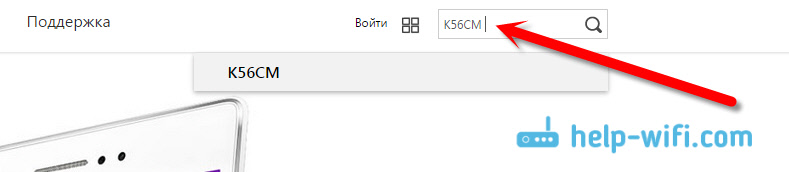
Przechodzę do zakładki Wsparcie - Sterowniki i narzędzia. Z listy wybieram mój system operacyjny - System Windows 7.
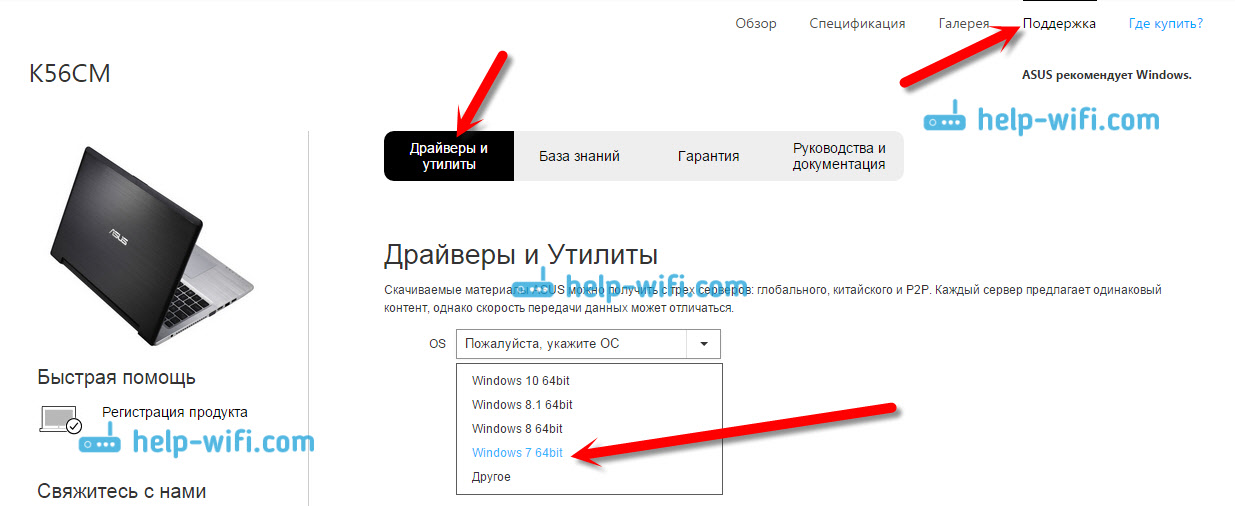
Szukam i otwieram kartę bezprzewodową i pobierz sterownik mojego adaptera.
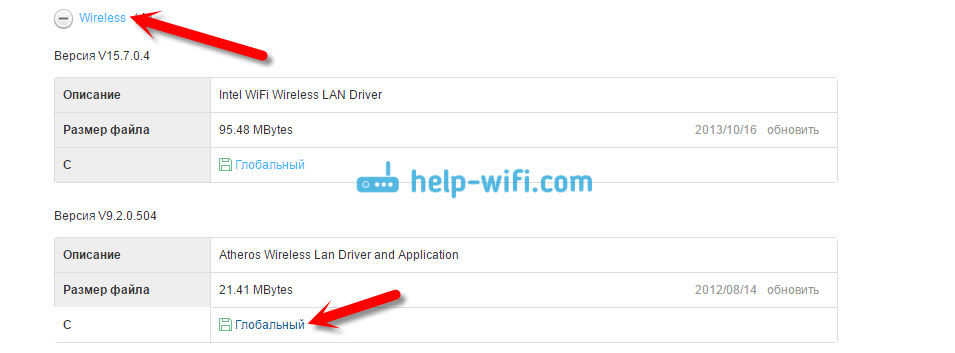
Zapisujemy plik na komputerze, lepiej jest na pulpicie, aby go nie stracić.
Być może zobaczysz kilka kierowców różnych adapterów (Różni producenci). Podobnie jak w moim przypadku, istnieje sterownik adapterów „Intel” i „Atheros Wireless LAN Driver and Application”. Jak dowiedzieć się, który adapter na laptopie? Jest do tego mały program HwneDordeTement. Które możesz pobrać w Internecie. Pobierz HwneDordeTement i po prostu uruchom go. Wskazany będzie producent adaptera sieci bezprzewodowej.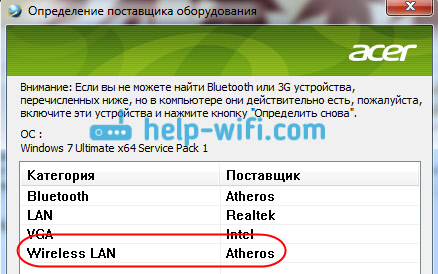
Proces instalowania pobranego sterownika
A potem wszystko jest bardzo proste. Jeśli masz sterownik w archiwum, jak w moim przypadku, otwórz archiwum i rozpocznij plik instalacyjny. Najprawdopodobniej jest to plik konfiguracyjny.Exe. Po prostu postępuj zgodnie z instrukcjami instalacji.
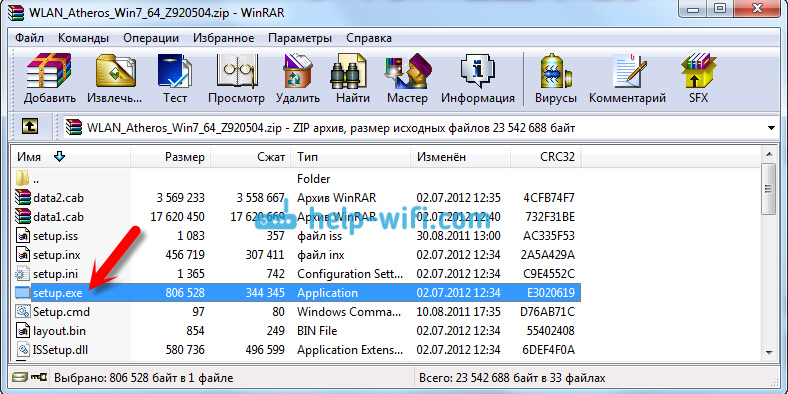
To wszystko, po zainstalowaniu sterownika, zaleca się ponowne uruchomienie laptopa i możesz połączyć się z Wi-Fi.
Przypomnę ci, że pokazałem jako przykład laptopów Asus. Twój proces może się nieznacznie różnić. Jeśli nie możesz znaleźć wymaganego sterownika lub nie możesz go zainstalować, napisz w komentarzach, postaram się powiedzieć. I jeszcze jeden punkt, jeśli chcesz po prostu zaktualizować sterownik do nowszego (ponownie zainstaluj), radzę zrobić wszystko zgodnie z tymi instrukcjami. Witryna producenta jest zawsze najnowszymi kierowcami.
- « Ustawienie rozkładu Wi-Fi w systemie Windows 10 za pomocą programu wirtualnego routera przełącznika
- Jak dystrybuować Internet za pośrednictwem Wi-Fi z laptopa w systemie Windows 7? »

